Связывание аккаунтов для предоставления доступа к сайтам, дополнительный почтовый адрес для отчётов
- Связывание аккаунтов для сервисов антиспам и безопасности
- Связывание аккаунтов для сервиса мониторинга
- Дополнительная почта для отчётов
Связывание аккаунтов для сервисов антиспам и безопасности
Предоставление прав на ЧТЕНИЕ-ЗАПИСЬ доступно только для аккаунтов CleanTalk с оплаченной лицензией и только с активированным Расширенным пакетом для сервиса антиспама или для сервиса безопасности.
Если вы хотите предоставить доступ к вашим сайтам для других аккаунтов с целью наблюдения или редактирования, то выполните следующие шаги:
1. Войдите в Панель управления антиспама или Панель управления безопасности.
2. Нажмите на картинку профиля в верхнем правом углу и затем на пункт Связанные аккаунты:

3. Нажмите кнопку Новое разрешение:

4. Выберите каким сайтом и под какой лицензией вы хотите им поделиться с другим аккаунтом CleanTalk:
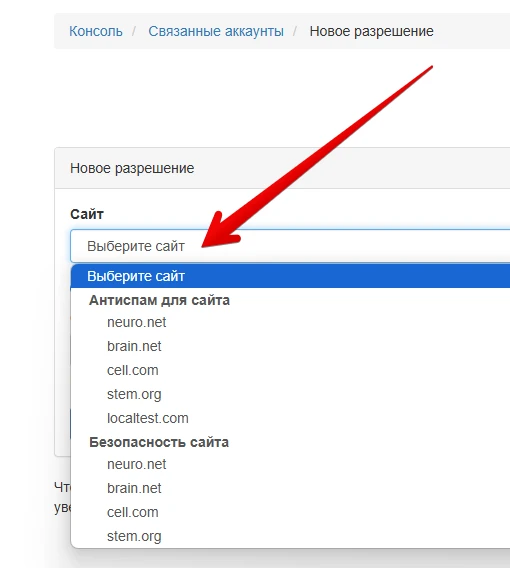
5. Выберите набор прав (ЧТЕНИЕ или ЧТЕНИЕ+ЗАПИСЬ) и введите почтовый адрес другого аккаунта CleanTalk, которому вы хотите предоставить права. Если учетная запись еще не существует, она будет создана автоматически. Пользователь получит электронное письмо с данными для входа и запросом на подтверждение адреса электронной почты.
Затем нажмите на кнопку Сохранить:

6. Войдите в аккаунт, для которого вы предоставили права, и нажмите Принять для нового созданного разрешения:

Замечание: Подтверждение нужно только для первого делегированного сайта. Далее оно будет происходить автоматически для новых сайтов.
7. Если хотите поменять права для сайта, то посетите страницу Связанные аккаунты снова, как вы это уже сделали на шаге 2, и нажмите на кнопку Редактировать:

8. Поменяйте права и нажмите Сохранить:

Замечание: Права на сайты можно предоставлять только для одного аккаунта CleanTalk за раз.
Связывание аккаунтов для сервиса мониторинга
1. Войдите в Панель управления, нажмите на меню Продукты и затем на Мониторинг:

2. Нажмите на картинку профиля в верхнем правом углу и затем на пункт Связанные аккаунты:

3. Нажмите на кнопку Новое разрешение:

4. Выберите монитор, которым хотите поделиться, выберите права и введите почтовый адрес другого аккаунта CleanTalk. Если учетная запись еще не существует, она будет создана автоматически. Пользователь получит электронное письмо с данными для входа и запросом на подтверждение адреса электронной почты.
Затем нажмите Добавить:

5. Войдите в аккаунт, которому вы предоставили права, и примите новое разрешение. Если хотите поменять права, то посетите страницу Связанные аккаунты снова, как вы это уже сделали на шаге 2, и нажмите на ссылку Изменить:

Где найти делегированные сайты в профиле доверенного пользователя?
1. Войдите в Панель управления CleanTalk доверенного пользователя.
2. Найдите заголовок Разрешённые сайты на главной странице:

3. Доверенный пользователь может управлять делегированными сайтами точно так же как и своими.
Как я могу добавить дополнительный e-mail адрес для получения отчётов по статистике сайта и новостной рассылки?
Это возможно сделать после активирования Расширенного пакета для вашего аккаунта.
1. Войдите в Панель управления антиспама или Панель управления безопасности.
2. Нажмите на картинку профиля в верхнем правом углу и затем на пункт Связанные аккаунты:

3. Нажмите кнопку Новое разрешение:

4. Выберите каким сайтом и под какой лицензией вы хотите им поделиться с другим аккаунтом CleanTalk:
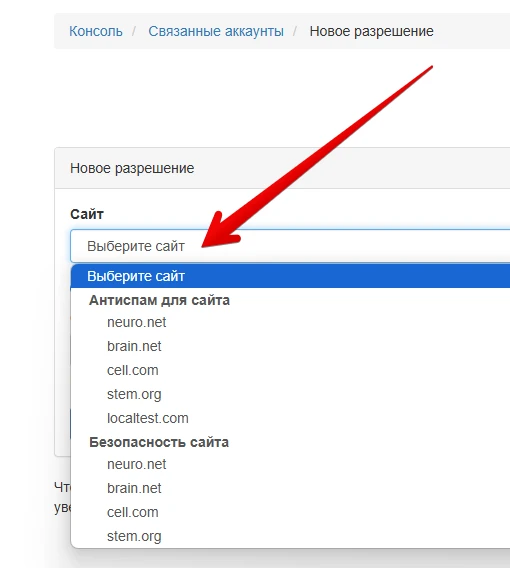
5. Выберите набор прав (ЧТЕНИЕ или ЧТЕНИЕ+ЗАПИСЬ) и введите почтовый адрес другого аккаунта CleanTalk, которому вы хотите предоставить права. Если учетная запись еще не существует, она будет создана автоматически. Пользователь получит электронное письмо с данными для входа и запросом на подтверждение адреса электронной почты.
Затем нажмите на кнопку Сохранить:

6. Войдите в аккаунт, для которого вы предоставили права, и нажмите Принять для нового созданного разрешения:

Замечание: Подтверждение нужно только для первого делегированного сайта. Далее оно будет происходить автоматически для новых сайтов.
Для настройки получения почтовых рассылок, пожалуйста, войдите в Панель управления с помощью пароля и посетите эту страницу:
https://cleantalk.org/my/profile#mailing_lists
Поставьте или уберите галки у рассылок и нажмите Сохранить:

Внимание! По причинам безопасности аутентификация без пароля (то есть посещение Панели управления с помощью секретного токена) будет автоматически отключена у обоих аккаунтов.
Если у вас есть вопросы о CleanTalk, то, пожалуйста, создайте приватное обращение здесь:
https://cleantalk.org/my/support/open
Будет так же интересно
- Расширенный пакет для сервиса Безопасности сайтаРасширенный пакет для сервиса Безопасности сайта 45...
- Содержание расширенного пакета опций CleanTalkРасширенный пакет опций CleanTalk Изменение сообщения...
- Восстановление доступа к антиспам консолиКак восстановить доступ к анти-спам консоли? Если Вы...